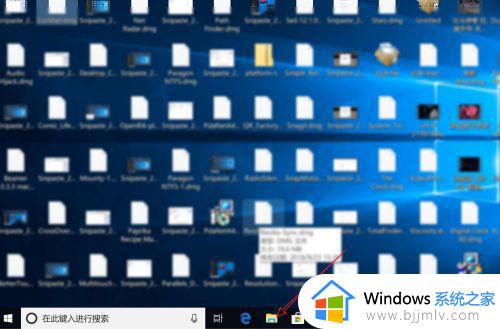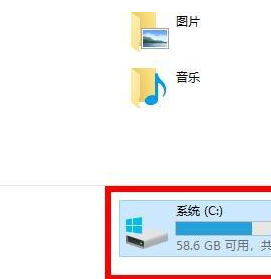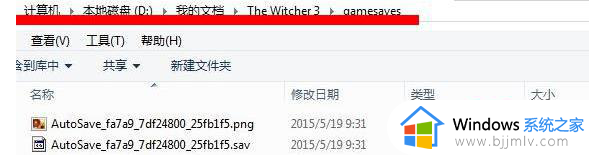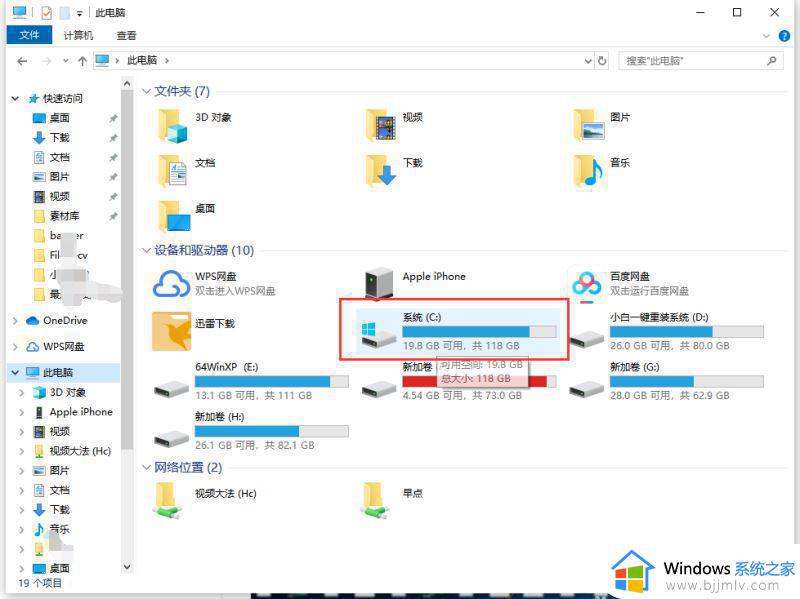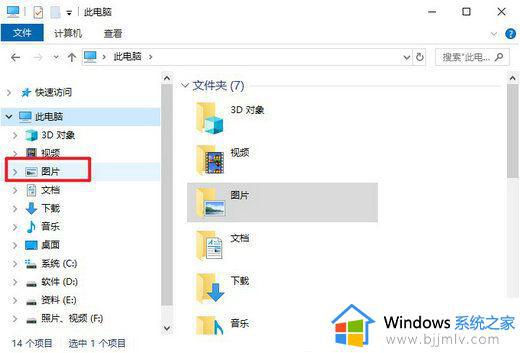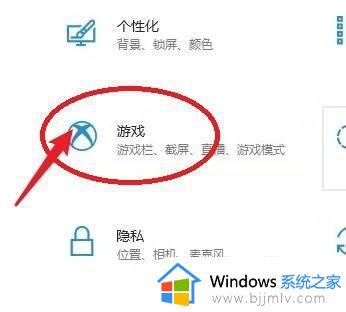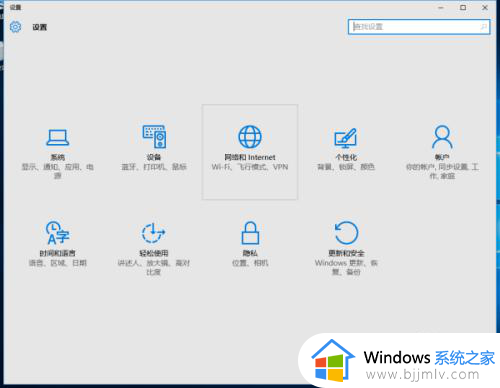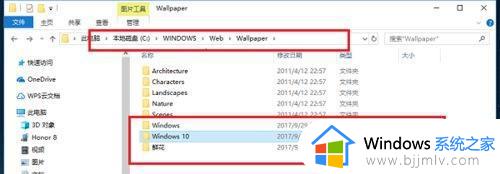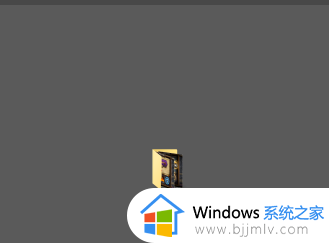win10游戏存档在哪 windows10游戏存档位置
更新时间:2022-11-07 11:17:37作者:qiaoyun
很多人在玩游戏的时候,读喜欢给游戏进行存档,方便下次可以继续玩耍,可是很多win10系统用户在将游戏进行存档之后,却不知道在哪里,其实并不难找到,接下来小编就给大家介绍一下windows10游戏存档位置,大家可以一起来看看。
解决方法:
1.点击任务栏黄色文件夹,点击此电脑。
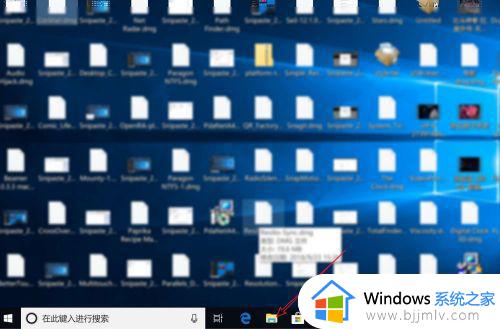
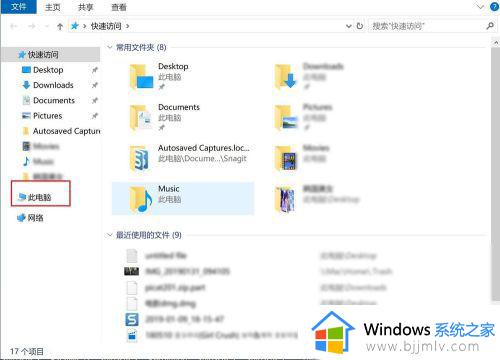
2.点击本地磁盘(c:),然后点击【查看】。
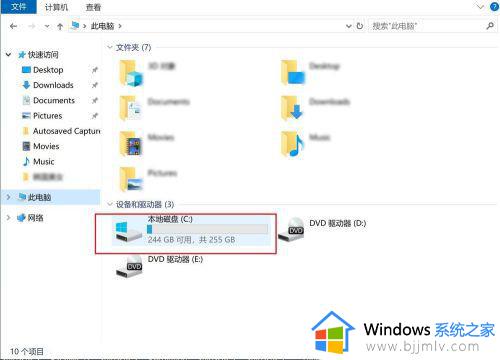
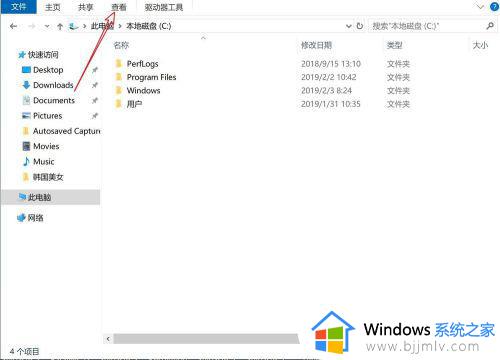
3.点击【选项】,点击【查看】。
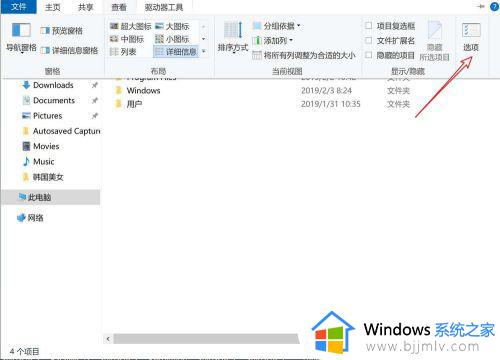
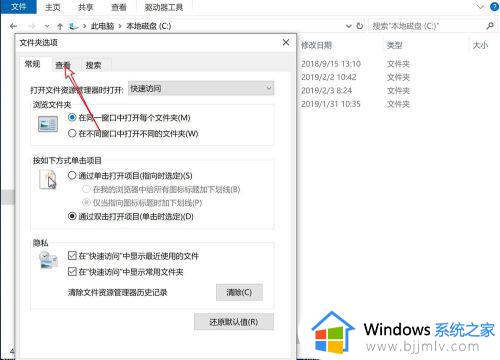
4.点击【显示隐藏的文件夹驱动器】,然后点击【确定】。
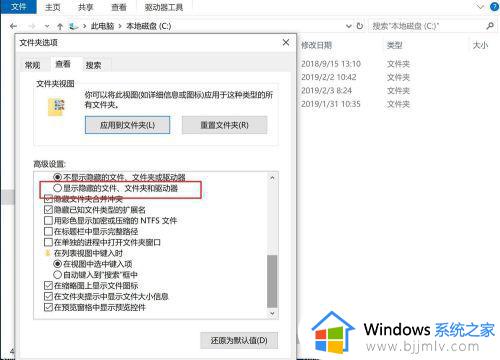
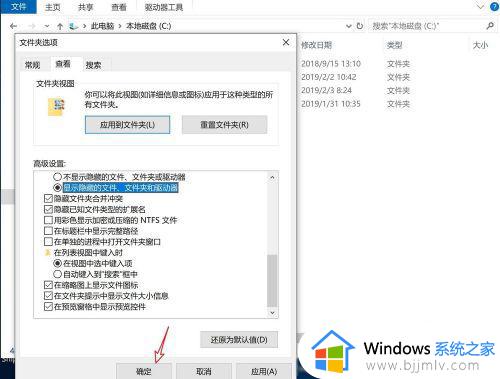
5.之后点击【用户】,点击你的用户名。
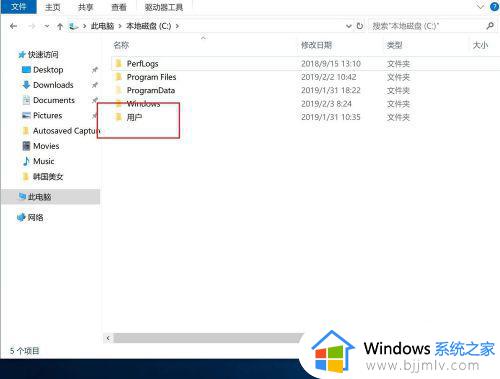
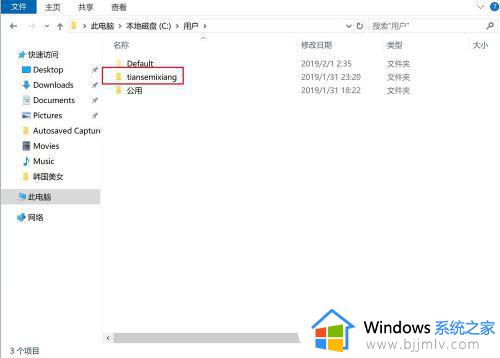
6.点击图一图二的目录,那么你此时看到的就是游戏存档的目录。不同的游戏存档目录,位于不同的目录下。
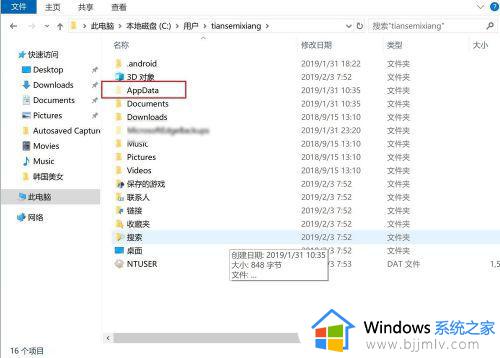
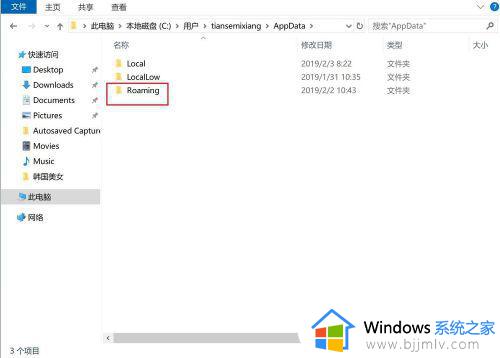
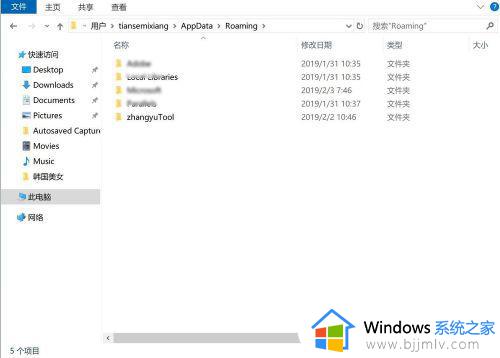
关于win10游戏存档在哪就给大家介绍到这里了,大家如果找不到游戏存档位置的话,可以学习上面的方法来找到吧。